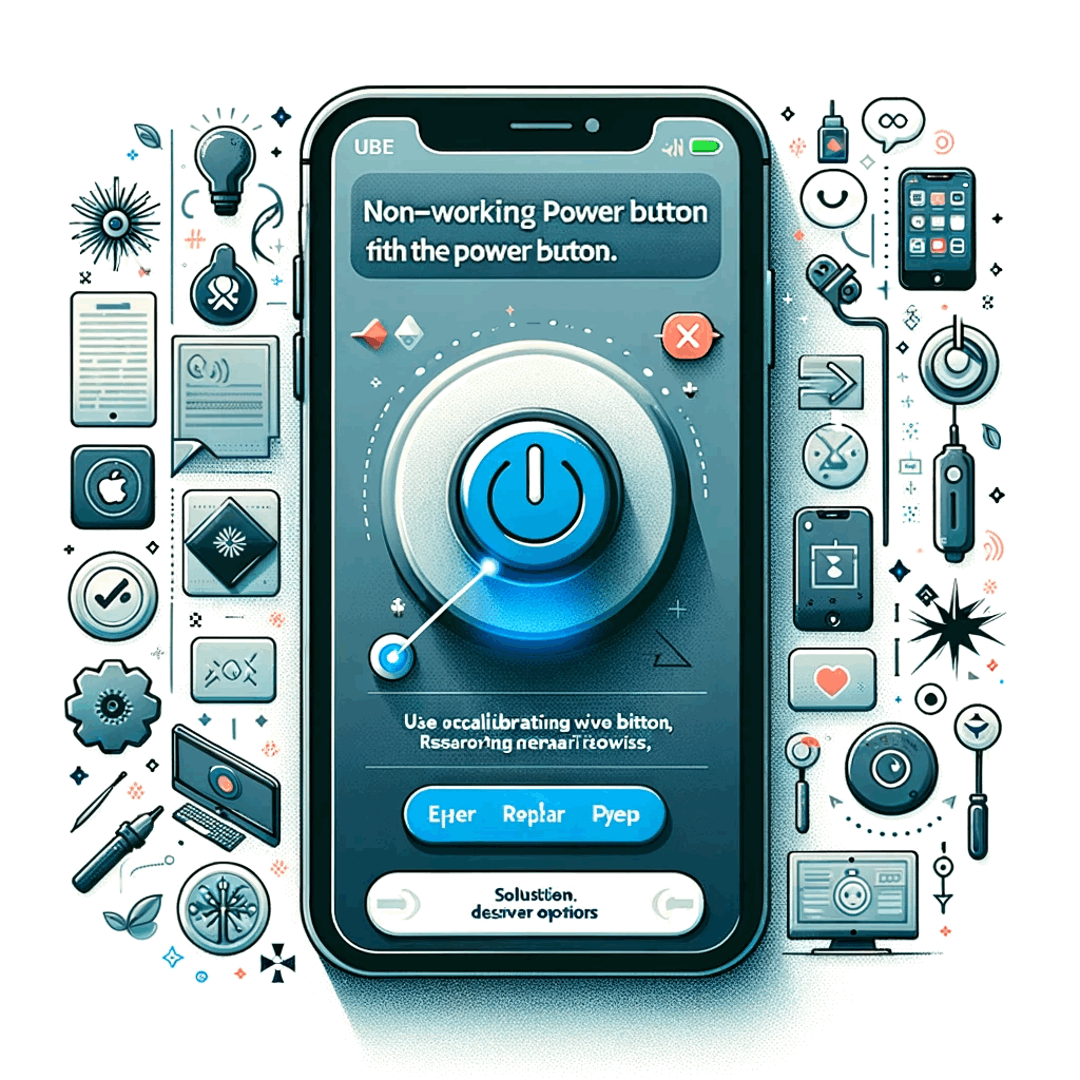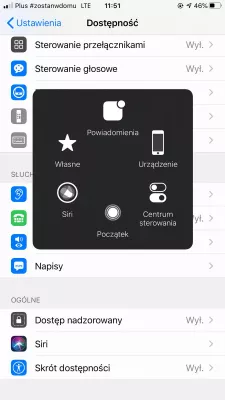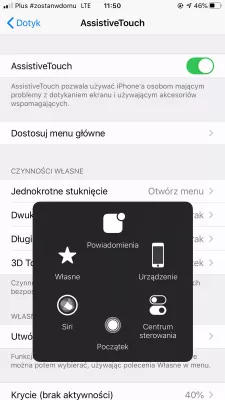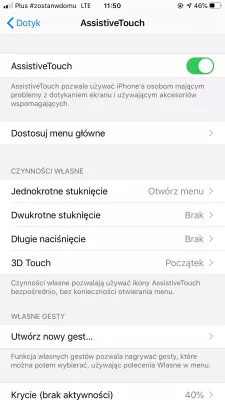Apple iPhone tipka za napajanje ne radi? Evo ispravke
Apple iPhone gumb za napajanje ne radi
Zaobilazno je rješenje otići u postavke> općenito> pristupačnost> AssistiveTouch i uključiti AssistiveTouch. Zatim, koristeći zaslonski izbornik, zaključajte zaslon putem AssistiveTouch, a dugi pritisak na ikonu zaključanog zaslona isključit će Apple iPhone.
The problem with the Apple iPhone gumb za napajanje ne radi is that it is most likely a hardware issue, meaning the phone is broken, and the only solution to fix it is to send it to repair. There is anyway another solution, which is showing the AssistiveTouch menu on screen, which will allow you to perform the same actions as the power button with the Apple iPhone touch screen.
Kako isključiti Apple iPhone bez gumba za uključivanje
Počnite aktiviranjem značajke AssistiveTouch, u postavkama izbornika> općenito> pristupačnosti> AssistiveTouch, uključivanjem opcije AssistiveTouch.
Sada će se na vašem zaslonu pojaviti nova stvar, na vrhu drugih aplikacija, a to je pomoćno dodirivanje, kvadrat s izazovom s bijelim krugom u unutrašnjosti, koji omogućuje korištenje digitalnog zaslona za izvođenje nekih radnji na gumbima.
Ikona se može povući na željeni položaj na zaslonu.
Sada kada je AssistiveTouch dostupan na zaslonu, način zaključavanja telefona je da ga dodirnete i odete na uređaj> zaključavanje zaslona.
Da biste ponovno pokrenuli Apple iPhone, dodirnite AssistiveTouch i odaberite uređaj> zaključavanje zaslona i dugo dodirnite ikonu zaključanog zaslona, koja će nakon nekoliko sekundi isključiti uređaj Apple iPhone.
Korištenje AssistiveTouch u pomoć slomljena iPhone spavati / probuditi gumbKako ponovno pokrenuti Apple iPhone bez gumba za uključivanje
Trik za ponovno pokretanje Apple iPhone bez korištenja gumba za uključivanje je pokretanje opcije izbornika koje će prisiliti Apple iPhone na ponovno pokretanje, kao što je resetiranje mrežnih postavki. Također će se izbrisati spremljena WiFi lozinka, tako da prije toga provjerite da li je sva potrebna mrežna lozinka negdje dostupna, kako biste se kasnije mogli ponovno povezati s njima.
Da biste ponovno pokrenuli Apple iPhone bez gumba za napajanje, idite na postavke> općenito> reset> resetiraj mrežne postavke.
Apple iPhone će prikazati Appleov logotip i pokrenuti se sam bez korištenja gumba za uključivanje.
Kako vratiti mrežne postavke na iPhone i savjete i trikoveKako uključiti Apple iPhone bez gumba za uključivanje
Uključivanje Apple iPhone-a bez gumba za napajanje je prilično jednostavno, sve što trebate učiniti je uključiti Apple iPhone na računalo ili drugi priključak za punjenje, pričekati nekoliko minuta, i gledati Apple iPhone sam po sebi, bez korištenja gumba za uključivanje.
Apple iPhone punjenje na zidu USB priključakWilliam Hook iPhone - u ruci (ažuriranje)
Često Postavljana Pitanja
- Kakva je opcija AsissiveTouch na iPhoneu?
- Ako gumbi za iPhone ne reagiraju, tada će Assivetouch opcija pomoći zamijeniti taj gumb. Da biste omogućili, idite na postavke izbornika> Općenito> Pristupačnost> AsiveVeTouch, omogućujući opciju AssiveVeTouch.
- Što učiniti ako iPhone isključen gumb ne radi?
- Ako gumb za uključivanje iPhonea ne radi, možete pokušati uključiti značajku AssiveVeTouch u postavkama pristupačnosti. Na zaslon dodaje virtualni gumb koji vam omogućuje pristup raznim značajkama, uključujući zaključavanje ili isključivanje vašeg iPhonea.
- Što učiniti ako gumb za iPhone ne radi?
- Ako bočni gumb na vašem iPhoneu ne radi, ponovno pokrenite svoj iPhone. Ažurirajte svoj iPhone softver. Provjerite fizičko oštećenje ili krhotine. Prilagodite postavke gumba. Idite na Postavke> Pristupačnost> Bočni gumb i provjerite je li Upotrijebite bočno gumb za postavljen je Corre
- Koji su uobičajeni uzroci kvara gumba za napajanje iPhonea i kako se mogu riješiti?
- Uzroci mogu uključivati softverske propuste ili problema s hardverom. Rješavanje njih može uključivati meko resetiranje, korištenje AssiveTeTouch kao alternative ili traženje profesionalnog popravka.

Michel Pinson je ljubitelj putovanja i tvorac sadržaja. Spajajući strast prema obrazovanju i istraživanju, uputio je da dijeli znanje i nadahnjujući druge kroz očaravajuće obrazovne sadržaje. Okupljajući svijet osnaživanjem pojedinaca s globalnom stručnošću i osjećajem lutanja.